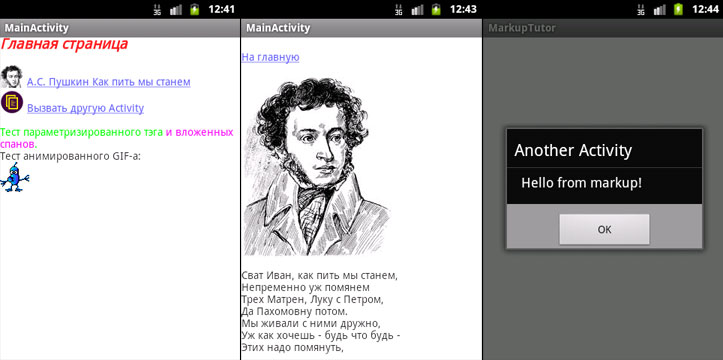Текст с разметкой в android.widget.TextView
Недавно мне понадобилось сделать довольно хитроумный чат в приложении под Android. Помимо собственно информации требовалось передавать пользователям дополнительную функциональность в контексте определенного сообщения: имя автора сообщения по нажатию на него должно вставляться в текстовое поле ответа, а если это сообщение о только что созданном игровом сеансе, пользователи должны иметь возможность присоединиться к игре по клику и так далее. Одним из главных требований была возможность создавать сообщение, содержащее несколько ссылок, что и задало направление исследований.
WebView, обладая нужной функциональностью, был отвергнут по причине тяжести решения: я даже не стал создавать 100 или сколько-нибудь там экземпляров в тестовых целях, по одному на каждое сообщение, поскольку сразу было понятно, что это расточительство нормально работать не будет.
К счастью, самый обычный TextView обладает неожиданно потрясающей функциональностью по разметке текста и может использоваться как в качестве отдельного элемента, так и служить целой страницей, будучи несравненно легковеснее, чем WebView.
Я реализовал весь, необходимый мне функционал и выяснил ещё несколько довольно интересных вещей, столкнувшись с некоторым количеством подводных камней (впрочем, не очень острых). Можно сказать, всё нижеописанное — руководство по созданию достаточно мощной справочной системы в своём приложении практически даром.
Задачи
В данном примере мы создадим приложение с двумя Activity, одна из которых содержит TextView, исполняющий роль браузера, из которого, в частности, можно вызвать вторую Activity, демонстрирующую работу с параметрами вызова. Мы выясним, каким образом можно создавать страницы текста с разметкой и изображениями и связывать их ссылками.
Содержимое страниц берётся из строк в ресурсах приложения, а изображения являются drawable-ресурсами. Небольшие изменения в коде позволят использовать другие расположения.
Создание приложения
Любым удобным нам способом создаём обычное приложение:
Немного пояснений к манифесту. Если с первой Activity всё понятно, вторая (AnotherActivity) содержит некие дополнительные описатели.
android:exported=«false» необходимо для того, чтобы компилятор не выдавал предупреждения о том, что мы забыли что-то прописать в экспортируемом компоненте. На мой взгляд, чисто декоративный момент, но чем меньше жёлтых треугольничков — тем спокойнее.
Раздел intent-filter содержит описатели того, каким образом и при каких обстоятельствах будет происходить запуск Activity.
означает, что можно запустить Activity ссылкой вида activity-run://AnotherActivityHost?params.
Значения action и category необходимы системе для того чтобы обнаружить и запустить Activity.
Подготовка ресурсов
Строки, содержащие разметку, должны иметь аттрибут formatted со значением false, а содержимое должно передаваться в блоке CDATA, чтобы у компилятора не было претензий к разметке и специальным символам. В данном примере признаком статьи будет префикс article_ в названии строки.
Также замечен странный глюк, проявляющийся в том, что если текст начинается с тега, то заканчивается он этим же тегом. Если у вас в начале статьи ссылка, советую ставить перед ней либо пробел, либо
.
Изображения могут быть формата jpg, png или gif без анимации. Анимированный gif отображается статичной картинкой. Расположение стандартное для ресурсов, для дисплеев разной плотности можно подготовить свой вариант картинки. В данном примере все изображения находятся в drawable-nodpi
Как всё работает
Рассмотрим некоторые части кода подробно.
TextView используемый нами в качестве браузера, требует особой инициализации:
tvContent.setLinksClickable(true); указывает на то, что ссылки в данном элементе реагируют на нажатие.
tvContent.setMovementMethod(new LinkMovementMethod()); назначает способ навигации по элементу. Использованный нами LinkMovementMethod интересен сам по себе и, возможно, заслуживает отдельной статьи. Я лишь скажу, что при необходимости более полного контроля можно создать его наследника, переопределенные методы которого позволят отслеживать все действия со ссылками в элементе.
В данном методе происходит получение строки по идентификатору из строковых ресурсов, её преобразование из HTML в специальный объект Spanned, затем ещё одно преобразование в Spannable и установка в TextView в качестве содержимого. Всё это кажется довольно громоздким, но тому есть причины.
В TextView, на мой взгляд, странный порядок обработки спанов — с конца списка. При естественном расположении спанов после преобразования строки из HTML, изменения внешнего вида вложенных спанов перекрываются свойствами спанов, их содержащих. Для нормального отображения приходится буквально выворачивать маркировку наизнанку с помощью метода revertSpanned:
Определение обработчика ссылок на изображения минималистично и призвано загружать только картинки из ресурсов. Поскольку мы рассматриваем вариант справочной системы, я посчитал, что этого будет достаточно. С вашего позволения, я не буду цитировать его. Если вы хотите большего, можно обратиться, например, к данной статье.
Более интересен нам будет Html.TagHadler:
Здесь у нас происходит несколько интересных вещей.
При преобразовании из HTML в Spanned методом Html.fromHtml, обрабатываются тэги br , p , div , em , b , strong , cite , dfn , i , big , small , font , blockquote , tt , a , u , sup , sub , h1. h6 и img . В случае, если тэг не опознан, вызывается Html.TagHandler (если, конечно, он передан в вызов).
Мы проверяем, не является ли переданный тэг «нашим» и если это так, создаём соответствующий Span — элемент разметки, а затем накладываем его на текст. Я создал несколько собственных Span-ов, они будут рассмотрены далее. Как правило, Span-ы наследуются от android.text.style.CharacterStyle.
К сожалению, у меня не получилось малой кровью добиться центрования отдельных строк или абзацев, а встроенной возможности для этого не существует. Также, нельзя прочесть атрибуты тэга из xmlReader, поскольку он реализован не полностью. По этой причине пришлось изобретать свой способ передачи параметров: значение является частью тега. В нашем примере таким образом передаётся значение цвета в тэге color, преобразовываемом в ParameterizedSpan. Получается что-то вроде красный . Это достаточно ограниченный и не очень удобный способ, но иногда лучше такой, чем никакого.
Этот код делает следующее: В случае, если передан открывающий Span, он добавляется к концу строки в текущем её виде. В случае, если Span закрывающий, мы находим в строке его открывающий аналог, запоминаем его положение, затем удаляем и добавляем новый, но уже с информацией о начальном положении и длине.
Мы завершили рассмотрение класса Activity, являющегося основным модулем нашего приложения. Теперь рассмотрим вспомогательные классы.
Это Span общего назначения и с его помощью можно задать большинство параметров стиля текста. Его можно использовать как базу для создания стилей текста из собственных тэгов.
Этот класс описывает элемент, который по нажатию на него обеспечивает переход к статье, чей идентификатор является его параметром. Здесь я применил производное от способа, описанного мной ранее: сам тэг является собственным параметром, а его класс определяется префиксом article_. Поднимемся выше, к описанию Html.TagHandler:
Обработчик тэгов, увидев тэг, начинающийся на article_, создаёт ArticleSpan, задавая ему в качестве параметра название тэга. Элемент, при нажатии на него, вызывает метод MainActivity.setArticle, после чего в TextView устанавливается новый текст.
Здесь реализован элемент, получающий параметр явно и отдельно от своего имени. Претензия на своего рода стандарт именования тэгов, раз уж нельзя передавать атрибуты.
Конечно, всё описанное является вариациями одного принципа, каждый выберёт то, что ему удобнее.
Вызов Activity
В HTML мы видим следующее:
При нажатии на ссылку, происходит вызов AnotherActivity с передачей параметров в Intent. Эти параметры можно получить и использовать:
Использованные материалы
Следующие материалы очень ускорили создание данной статьи, да и, чего уж там, сделали его вообще возможным:
Я очень рад, что существует на свете StackOverflow.com.
Архив с исходниками проекта
Архив с исходными текстами и ресурсами проекта можно взять здесь.
Источник
Мобильная веб-разработка: HTML5 приложение для Android
Вступление
К счастью, есть более чем один способ написать приложение для мобильного телефона. Можно сделать сайт, упаковать его специальным образом, и вуаля, вот вам и приложение! Именно такой подход предлагает нам проект phonegap.com именно об этом методе и пойдет речь в этой статье.
Уверен что ни стоит обсуждать экономическую целесообразность данного подхода. Она на лицо. Да, знаний нужно больше чем у среднестатистического веб разработчика, но все же, это сайт! Это понятно! Это тот же HTML, это тот же броузер, тот же Javascript. Найти разработчика ни так сложно, как скажем “нативного”. А уж если умножить на кроссплатформенность данного решения, так и вообще может показаться что это панацея. Конечно, мы то с вами знаем, что ни какой “пилюли” не существует, но в ряде случае, это действительно best practic
Итак, мое рабочее задание звучало так: Разработать клиентское приложение, под ОС Android. Приложение — игра. Квест. Суть игры заключается в следующем: группа людей, желающих интересно отдохнуть, делятся на команды. Каждой команде дается по смартфону. В смартфоне приложение. Открываем приложение. Приложение соединяется с сервером и оттуда приходят вопросы. Для каждой команды они свои. Вопросы могут выглядеть как обычные вопросы с вариантами ответов, ну скажем Сколько лет городу Санкт-Петербург?, так и вопросы локации. Найдите парадный вход в инженерный замок. Команда двигается, находит вход, нажимает Мы на месте и координаты уходят на сервер. От сервера ответ, верно или нет. Есть также вопросы фотографии. Например Сфотографируйте себя на фоне инженерного замка. В сумме, все ответы оцениваются и в итоге одна из команд выигрывает, набирая больше очков. Вкратце все.
Шаг 1 — протитипы
В общем задание нам понятно. Предположим что техническое задание уже составлено. Что еще? Нужны прототипы. Вот они:
Шаг 2 — макеты
Следующий шаг. Нужно их от рисовать. Беремся за работу, получается следующее.
Шаг 3 — выбираем фреймворк
Возьмем Sencha Touch. Фреймворк сделан на подобие ExtJS. Большое количество классов. Компонуем их, настраиваем — получаем приложение. Доступ к HTML элементам есть, но на уровне фреймворка управлять элементами крайне не разумно. Грубо говоря, поменять стандартное визуальное отображение элементов крайне затруднительно. Зато данные от сервера получать в формате JSON одно удовольствие.
И наоборот. Jquerymobile это доступ к элементам, по сути расширенный Jquery. Добавляются теги к элементам. После загрузки фреймворк по этим тегам дополняет элементы стилями и другими элементами. Вот только подружить фрейморк с JSON данными от сервера у меня не получилось. Jquerymobile ждет от сервера html код. Безусловно можно получать JSON и его на стороне клиента преобразовывать в html код, что собственно и делает Sencha. Но это ни есть хорошая практика. Это идет в разрез с идеологией фреймворка. Возникает огромное количество проблем, решить которые крайне сложно.
Стоп. А зачем нам фреймворк? Что первый, что второй, по сути, это, так сказать, готовая элементная база, готовые решения, цель которых помочь вам сделать приложение (сайт) визуально похожим на нативное приложение. А нужно нам это? Нет. А как же PhoneGap? А что он, ему все равно, что вы используете. Ни где ни каких ограничений нет. Ну тогда давайте просто сверстаем приложение, как обычный сайт и дело с концом!
Шаг 4 — верстаем
Сам процесс верстки ни чем ни отличается от стандартного. Есть безусловно нюансы, вот о них и поговорим. Первым таким нюансом являются метатеги.
Без этой строчки в заголовке html кода, ваше приложение будет отображаться как обычный сайт. Броузер будет его зумировать, что реалистичности приложению совсем не добавляет.
В отличии от десктоп броузера, броузер мобильного телефона (вероятно ни всех) добавляет рамку к элементам, на которых установлен фокус. Подобная рамка, при наведении фокуса, есть по умолчанию в Google Chrome, в момент когда мы вводим данные в очередное поле . Лечится это аналогично.
И самый последний нюанс это position:fixed. И это действительно проблема, ибо универсальных решений тут нет. Все упирается в сами мобильные броузеры, они просто не поддерживают, или поддерживают но не полностью, такой функционал. Ни получается закрепить панели управления одним решением для всех случаев. К примеру, jquerymobile, до версии 1.1, в случае если броузер не поддерживает position: fixed, эмулировал скроллирование и динамически менял позицию закреплённых элементов, что в общем-то не придавала реалистичности и порой выглядело “ни айс”.
Вот по этой ссылке есть описание мобильных броузеров, которые поддерживают position: fixed
bradfrostweb.com/blog/mobile/fixed-position
а также есть ссылки на Javascript библиотеки, которые эмулируют работу position: fixed и процесса скроллирования. К сожалению работу ни одного из них удовлетворительной назвать нельзя.
В моем конкретном случае, мобильная платформа была указана как Android 2.3, а она поддерживает position: fixed, но при этом пользовательский zoom работать не будет, что по сути в приложении ни к чему. Указываем в заголовке viewport
И прописываем стили
Шаг 5 — эмуляторы
Очевидно, что верстать и смотреть в броузере, в окне монитора, затруднительно. Разрешение андроид приложение, скажем 320×480, а какие размеры экрана у вашего монитора? На помощь приходят эмуляторы. Самый простой эмулятор уже есть в вашем броузере! Если вы загрузите сверстанные страницы в Google Chrome и нажмете Ctrl+Shift+I, броузер покажет вам инструменты разработчика. В правом нижнем углу вы можете найти иконку с шестеренкой, нажимайте на нее. Далее выбираем вкладку Override и вот он, ваш эмулятор. Выбираем User Agent и ставим галочку Device Metric. На первом этапе этого будет достаточно.
А еще есть эмулятор от самого PhoneGap! emulate.phonegap.com
Называется Ripple. Ставится в виде дополнений к Google Chrome. Ура! Наши возможности резко увеличились. В случае, если в своем приложении вы используете библиотеку cordova для расширения функционала приложения, скажем для работы с камерой телефона или компасом, то Ripple даст вам возможность симулировать данные процессы.
Ну и раз пошла речь про эмуляторы, нельзя ни сказать и про эмулятор, который ставиться вместе с Eclipse, если следовать инструкции от Phonegap
docs.phonegap.com/en/2.2.0/guide_getting-started_android_index.md.html#Getting%20Started%20with%20Android
Этот эмулятор уже ведет себя совсем как настоящее устройство. Все ошибки, какие были найдены на этом эмуляторе, все аналогичным образом были найдены и на устройстве. Ну и конечно нужно сказать, что пользоваться этим эмулятором оперативно сложно. Долго грузится, трудно текст набирать и т.д. Подходит он для самой последней стадии. Когда ваше приложение уже работает прекрасно на всех других ранее перечисленных эмуляторах.
Шаг 6 — программируем
Хоть статья и для программистов, размешать весь код тут просто глупо. Опишу в общем. Программирование веб приложение, по сути, ни отличается от программирование небольшого сайта. Тут те же методы и подходы, но выполнены на Javascript. Тот же MVC, те же паттерны: синглетон, компановщик и т.д.
Вот фронт контроллер
* В javascript нет магических методов. Если скажем в PHP мы можем использовать __call, и вызывать App.SomeSome(‘ ’), то тут нужно будем писать App.Run(‘SomeSome’, ‘ ’)
Вот пример контроллера:
Вот небольшой пример модели
Вот пример представления
По сути, тут тоже самое, что и в случае, если бы сайт писался на PHP. За исключением фундаментального принципа, Javascript — асинхронный язык и без callback тут ни как (если не использовать специальные библиотеки конечно же)
Отдельно хочется остановится на нюансах, а именно работа с фотокамерой смартфона. Из коробки javascript не умеет этого делать. На помощь приходит библиотека Cordova, которую предлагает подключить PhoneGap. А вот ссылка, на описание работы с камерой телефона
При работе с расширенными функциями Javascript и в частности с камерой, я ждал от них больше всего проблем. И не напрасно. Первое, с чем пришлось столкнутся, это с тем, что после фото съемки, камера просто показывала черный экран и не возвращалась обратно в приложение. Как оказалось, это связано с тем, что по умолчанию фотография делалась максимального качества и файл получался большой. Процесс его переноса в приложение, в следствие не большой мощности самого телефона, занимает существенное время. Пришлось внести изменения в демонстрационный код
Но и это оказалось еще не все. Метод getPicture возращает base64 закодированную картинку, а вот данные между сервером и клиентом передаются в виде запросов JSONP.
Очевидно что передать такое количество данных через GET запрос невозможно. Серверная часть, кстати, не помню говорил я или нет, на PHP. Да, не самое лучшее решение, про WebSocket можно забыть. Проксирование тоже не сделать. Вероятно, решение данной проблемы была одна из самых сложных. А решение нашлось следующее. Время идет и стандартные классы расширяются, добавляются новые методы. Так вот класс XMLHttpRequest обзавелся новыми событиями. Кроме стандартного onreadystatechange появилось также событие onload. Если обработчик ответа от сервера “повешать” на него, и в заголовке Content-Type указать application/x-form-urlencoded, то броузер будет делать кроссдоменный запрос методом POST, что, собственно нам и нужно. Вот пример
И еще, очень важный момент. Кроссдоменный запрос, не важно как он реализован, является синхронным, даже не смотря на то, что выше приведенный код выглядит как асинхронный.
Столкнулся я также и с проблемой Same Origin Policy. Решение этой проблемы лежит на серверной стороне. В конфигурационных файлах прописывается разрешение на кросс доменный запрос и дело с концом.
Хочется также отметить, что в случае, если вам не нужны расширенные функции работы с телефоном: акселерометр, компас, камера, медиа и т.д. подключать библиотеку cordova не обязательно (а это примерно 300 килобайт). Геолокация, кстати, доступна и без нее.
Шаг 7 — отлаживаем
Вот наше приложение готово. Сверстано и прекрасно работает на эмуляторе Ripple (см. раздел про эмуляторы). Начинается самое интересное, а именно отладка на телефоне. Но сначала, попробуем запустить приложение на эмуляторе, в eclipse. Перед каждым запуском приложения на эмуляторе, система просит отчистить проект. Project -> Clean. Не забываем это делать. Нажимаем Run — поехали!
После загрузки эмулятора, в панели LogCat Eclipse будет огромное количество сообщений. Первым вопрос который возникает — какие наши? Для того, чтобы видеть только свои ошибки, и в частности, видеть сообщения которые приложение выводит в консоль console.log, нужно настроить фильтр. В панели LogCat, слева, есть отдельный блок, Saved Filters. Открыв ее, вы конечно увидите пустой список, ибо фильтров у нас пока нет. Нажимаем на плюсик и видим окно
Вводим в Log Tag web console, как на картинке и теперь Log консоль будет показывать сообщения от вашего веб приложения.
Как и ожидалось, эмулятор в броузере, далеко не то что эмулятор в Eclipse. Действительно, появились ошибки, которых ранее не было.
Начинаем изучать ошибку. Очевидно что ошибка вызывается в момент получения данных с сервером. Ошибка говорит что приходит статус 0. Начинаем искать решение в Google, и вот что находим
simonmacdonald.blogspot.ru/2011/12/on-third-day-of-phonegapping-getting.html
stackoverflow.com/questions/11230685/phonegap-android-status-0-returned-from-webservice
Делаем вывод: вероятно нужно добавить статус 0, как верный статус, для продолжения обработки ответа сервера. Ищем, где же это сообщения JSCallback и находим его в файле cordova.js на строке 3740 (cordova-2.1.0.js)
Пробуем заменить if (xmlhttp.status === 200) на if (xmlhttp.status === 200 || xmlhttp.status === 0) и вуаля — ни какого эффекта!
Дальше не буду рассказывать как я потратил целый день, кружа вокруг этой ошибки. Скажу только, что был готов отчаяться, ибо ни что не могло мне помочь. Приложение все равно падало, пока я просто не решил закомментировать часть кода. И о чудо! Ошибка исчезла! Возвращая, по частям, свой код, я нашел его часть, которая приводила к ошибке.
Почему смена Хеша, приводила к такой ошибке, для меня осталось загадкой. Если у кого какие будут мысли на этот счет — велком.
Шаг 8 — запускаем
Чтобы запустить приложение уже не посредственно на телефоне, достаточно войти в решим настройки, выбрать раздел Разработка и там взвести галочку напротив пункта Отладка USB. Далее, нажимая RUN в eclipse, среда определит что у вас подключен телефон к USB, а я надеюсь вы уже это сделали, и начнет запускать приложение уже на аппарате.
Источник